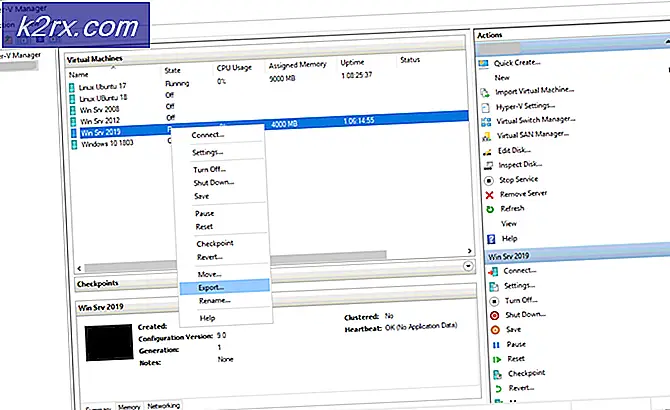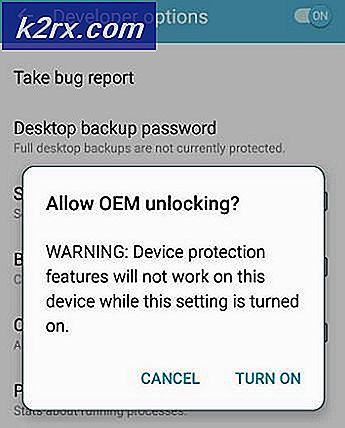Sådan rettes Nintendo Switch fejlkode 2110-2003
Nogle Nintendo Switch-brugere støder på fejlkode 2110-2003når de forsøger at oprette forbindelse til deres hjemmenetværk. Dette særlige fejlkodeområde angiver et problem, der opstod inden konsolens forsøg på at få en IP-adresse.
Efter at have undersøgt dette særlige problem viser det sig, at dette problem kan opstå på grund af flere årsager. Her er en liste over potentielle synder, der kan forårsage dette problem:
Metode 1: Strøm cyklus på din konsol
Ifølge flere berørte brugere kan denne særlige fejlkode også forekomme på grund af en fejl, der skyldes en midlertidig fil, som din konsol i øjeblikket gemmer. I dette tilfælde skal du være i stand til at løse dette problem ved at gå til en soft reset.
Denne operation vil med succes rydde temp. Data sammen med strømkondensatorerne, hvilket sikrer, at ingen midlertidige data kan overleve mellem opstart og forårsage fejlkoden 2110-2003.
Denne operation blev bekræftet for at være vellykket af flere berørte brugere, der tidligere har haft det samme problem.
Her er en hurtig guide til nulstilling af din Nintendo Switch:
- Tryk på og hold nede på din konsol cirkulær tænd / sluk-knap (placeret øverst på switchkonsollen).
- Hold knappen nede, indtil du ser, at systemet slukker (dette sker efter 10 til 15 sekunder).
- Når konsollen er slukket, skal du vente et helt minut for at sikre, at strømkondensatorerne er drænet, og derefter trykke på tænd / sluk-knap igen (normalt) for at starte din konsol igen.
- Hvis du har gjort dette korrekt, skal den længere Switch-logo-animation komme på skærmen. Hvis du ser det, skal du tage det som en bekræftelse på, at operationen er gennemført.
- Når den næste konsolstart er færdig, skal du prøve at oprette forbindelse til dit hjemmenetværk igen og se om operationen er vellykket denne gang.
Hvis du stadig ender med at opleve den samme 2110-2003-fejlkode, skal du gå ned til den næste potentielle løsning nedenfor.
Metode 2: Genstart eller Nulstilling af din router
Hvis du ser 2110-2003 fejl kode på din Nintendo Switch-konsol, men du støder også på lignende problemer med andre enheder, der i øjeblikket er tilsluttet til din hjemrouter, har du sandsynligvis at gøre med et netværk inkonsekvens.
Heldigvis kan de fleste forekomster af denne art løses enten ved en simpel genstart eller ved at nulstille dine routerindstillinger tilbage til deres standardækvivalenter.
Hvis du beslutter at gå til en simpel router-genstart, skal du huske på, at denne handling ender med at opdatere din IP og tildelt DNS, som din konsol bruger. Dette udgør ikke nogen datatabrisiko.
For at udføre en router-genstart skal du bruge TÆND SLUK på din router (typisk placeret på bagsiden). Når routeren er tændt, skal du trykke én gang på den for at slukke den og derefter frakoble strømkablet fysisk for at sikre, at strømkondensatorerne er helt drænet.
Når denne tidsperiode er gået, skal du vente på, at internetadgangen er gendannet, og derefter forsøge at forbinde din Nintendo-konsol til din hjemrouter igen og se om problemet nu er løst.
Hvis det samme problem stadig er løst, skal den næste fremgangsmåde være at gå til en router-nulstilling. For at gøre dette skal du bruge den dedikerede knap på bagsiden.
Bemærk: Husk, at de fleste producenter vil gøre denne knap indbygget, så den ikke ved et uheld trykkes. Du skal bruge en lille skruetrækker eller en lignende genstand for at få adgang til denne knap.
Men hvis du vil gå til en router nulstilling, skal du huske på, at denne handling dybest set vil vende dine routerindstillinger tilbage til deres standardværdier. Dette betyder, at alle brugerdefinerede indstillinger, du har oprettet i dine routerindstillinger, går tabt - dette inkluderer videresendte porte, hvidlistede emner, blokerede enheder osv.
For at starte en nulstilling af routeren skal du trykke på nulstillingsknappen (bagsiden af din router) og holde den nede i ca. 10 sekunder, eller indtil du ser de forreste lysdioder blinke på én gang. Når du har bemærket denne adfærd, skal du slippe nulstillingsknappen og vente på, at forbindelsen genoprettes.
Når denne procedure er afsluttet, skal du genoprette forbindelsen til internettet og se om handlingen er afsluttet.
Bemærk: Hvis du bruger PPPoE, skal du genindføre loginoplysningerne fra din internetudbyder.
Når internetadgangen er gendannet, skal du forsøge at forbinde din Nintendo Switch-konsol til internettet via din router og se om fejlkoden nu er løst.
Hvis du stadig ender med at opleve den samme 2110-2003-fejlkode, skal du gå ned til den næste potentielle løsning nedenfor.
Metode 3: Ændring af netværkssikkerhed
I ingen af ovenstående metoder har fungeret for dig, er det muligt, at du faktisk har at gøre med en ret almindelig fejl, der har at gøre med den måde, din switchkonsol ved, hvordan du styrer sikkerhedsmetoden for dit Wi-Fi-netværk.
Dette har været et løbende problem, siden konsollen blev lanceret tilbage i 2017, og Nintendo har stadig ikke formået at skubbe til en softwareopdatering, der vil udrydde dette problem.
Men den gode nyhed er, at nogle brugere har fundet en løsning på dette problem og er super let at implementere. Som det viser sig, kan du sandsynligvis få dette problem løst ved at gå til internetindstillingerne på din Switch-konsol og ændre sikkerhedsteknologien til noget andet.
Her er en hurtig guide til forsøg på at løse problemet 2110-2003 fejlkode ved at ændre standard WI-Fi-teknologi fra Internetindstillinger menu:
- Fra hoveddashboardet på din Nintendo Switch-konsol skal du vælge Systemindstillinger fra den lodrette menu nederst på skærmen.
- Når du er inde i Systemindstillinger menu, skal du vælge Internet fanen, og åbn derefter Internetindstillinger menu.
- Dernæst begynder din konsol at søge efter tilgængelige netværk. Når du ser listen over potentielle forbindelser, skal du vælge dit hjemmenetværk fra listen.
- Gå ind i menuen, der svarer til dit hjemmenetværk Ændre indstillinger menu.
- Inde i Menuen Egenskaber svarende til dit hjem Wi-Fi-forbindelse, få adgang til Sikkerhed fanen.
- Inde i Sikkerhed menu, skal du vælge en hvilken som helst type WEP (Wired Equivalent Privacy) WPA (trådløs beskyttet adgang) så længe du ikke overlader det til Ingen - dette er hovedårsagen til, at du kan forvente at se 2110-2003 fejlkode.
Bemærk: Hvis du allerede har valgt en WEP, skal du vælge en anden type Wireless Equivalent Privacy. - Gem endelig ændringerne i et forsøg på at oprette forbindelse til dit netværk igen for at se, om operationen nu gennemføres med succes.
Hvis det samme problem stadig opstår, skal du gå ned til den næste potentielle løsning nedenfor.
Metode 4: Skift til Google DNS
Hvis ingen af de potentielle rettelser nedenfor har fungeret for dig, skal du begynde at overveje a alvorligt DNS (domænenavn adresse) inkonsekvens. Der er mange brugerrapporter, der bekræfter, at det at skifte til DNS-området fra Google var det eneste, der gjorde det muligt for dem at rette 2110-2003 fejlkoden.
Hvis du har mistanke om, at du faktisk har at gøre med en netkonsekvens, skal du følge instruktionerne nedenfor for at skifte til DNS-adresserne fra Google:
- I systemvinduet på din Nintendo Switch-konsol skal du vælge Systemindstillinger (tandhjulsikon).
- Når du er inde i Systemindstillinger menuen, vælg fanen Internet fra menuen til venstre, flyt derefter over til højre menu og vælg Internetindstillinger.
- Derefter begynder din konsol at generere en liste med alle de tilgængelige Wi-Fi-forbindelser. Når listen er fuldt udfyldt, skal du vælge din Wi-Fi-forbindelse fra listen (under Registrerede netværk).
- Når du har valgt de korrekte netværksindstillinger, skal du vælge Ændre indstillinger, rul derefter ned til DNS-indstillinger menu. Dernæst skal du justere menuen for at sige Manual, så du kan redigere DNS.
- Nu under Primær DNS, tryk og hold nede B for at slette den aktuelle værdi, og tilføj derefter 8.8.8.8 og tryk på EN for at gemme konfigurationen.
- Under Sekundær DNS, tryk og hold nede B for at slette den eksisterende Sekundær DNS. Slet derefter den eksisterende værdi, som du gjorde før, og tilføj 8.8.4.4 og tryk på EN for at gemme ændringerne.
- Forsøg at oprette forbindelse igen og se om forbindelsen er vellykket denne gang.